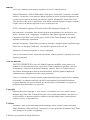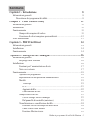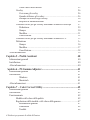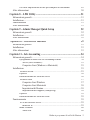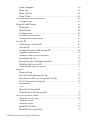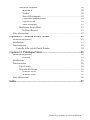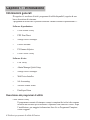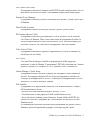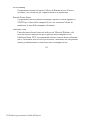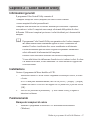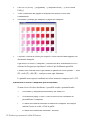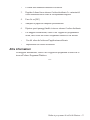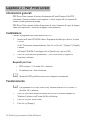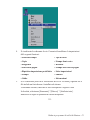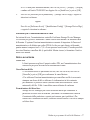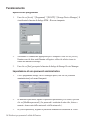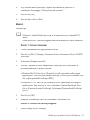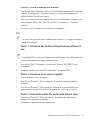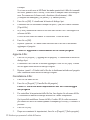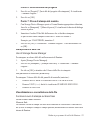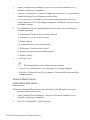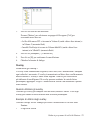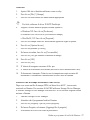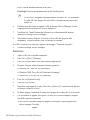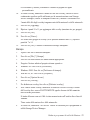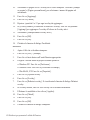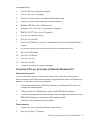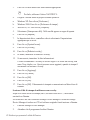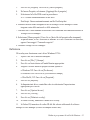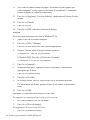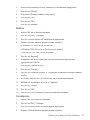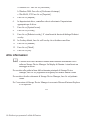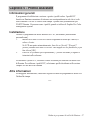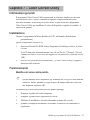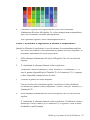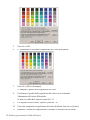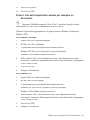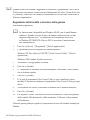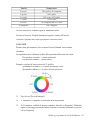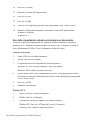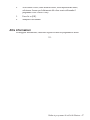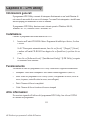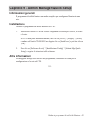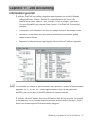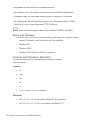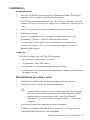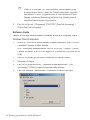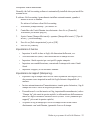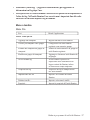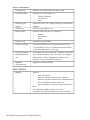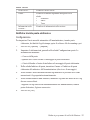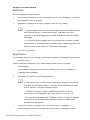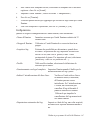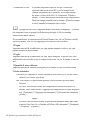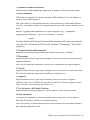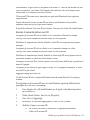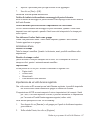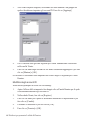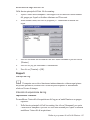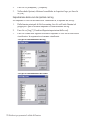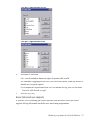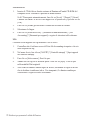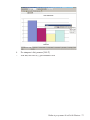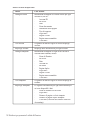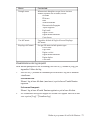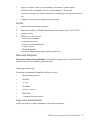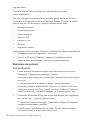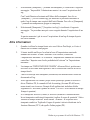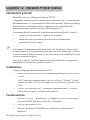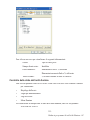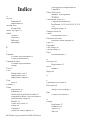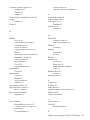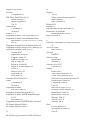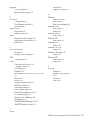Xanté Ilumina 502 Ilumina 427 Manuale del proprietario
- Tipo
- Manuale del proprietario

Guida ai programmi di utilità di Ilumina 1
Guida ai programmi di utilità
Xanté Corporation
Xanté Europe
Marketing 1
6921RE Duiven
Paesi Bassi
Tel.: +31 26 3193 210
Fax: +31 26 3193 211
Internet: www.xante.com

2 Guida ai programmi di utilità di Ilumina
bb
Marchi
XANTÉ® e Ilumina® sono marchi registrati di XANTÉ CORPORATION.
Adobe® Illustrator®, Adobe® Photoshop®, InDesign®, PostScript®, Acrobat® e Acrobat®
Reader™ e AdobePS™ sono marchi o marchi registrati di Adobe Systems Incorporated, che
possono essere registrati in alcune giurisdizioni. Apple®, Macintosh®, Mac®, Mac® OS,
LaserWriter®, EtherTalk® e AppleTalk® sono marchi o marchi registrati di Apple Computer.
Graphic Pro® è un marchio registrato di ATI Technologies, Inc.
PCL® è un marchio registrato di Hewlett-Packard Development Company, LP.
Macromedia® e FreeHand® sono marchi registrati di Macromedia, Inc. Microsoft®, MS-
DOS®, Windows NT®, Wingdings® e Windows® sono marchi registrati di Microsoft
Corporation negli Stati Uniti e in altri paesi. Arial® e New Times Roman® sono marchi
registrati di Monotype Corporation.
Netscape Navigator® è un marchio registrato di Netscape Communications Corporation negli
Stati Uniti e in altri paesi. NetWare® è un marchio registrato di Novell, Inc.
Ethernet® è un marchio registrato di Xerox Corporation.
Tutte le altre marche o nomi di prodotti sono marchi, marchi registrati o marchi di servizio dei
rispettivi proprietari.
Nota sul manuale
XANTÉ CORPORATION si riserva il diritto di apportare modifi che senza preavviso al
manuale e alle attrezzature descritte. Ogni sforzo è stato compiuto per garantire l’assenza
di inesattezze e omissioni all’interno del manuale. Tuttavia, XANTÉ CORPORATION
non fornisce alcuna garanzia inclusa, ma non limitata a, qualsiasi garanzia implicita di
commerciabilità e adeguatezza per uno scopo particolare.
XANTÉ CORPORATION non si assume alcuna responsabilità per eventuali errori contenuti
nel manuale o per danni occasionali, speciali o consequenziali derivanti dalla fornitura
di questo manuale, dall’uso del manuale per far funzionare le attrezzature o collegati alle
prestazioni delle attrezzature così utilizzate
Copyright
Manuale tutelato da copyright © 2005 XANTÉ CORPORATION. Tutti i diritti riservati.
Stampato negli Stati Uniti. Il manuale non può essere copiato parzialmente o per intero, né
essere trasferito su qualsiasi supporto o tradotto in un’altra lingua senza l’autorizzazione
scritta di XANTÉ CORPORATION
Colofone
Il manuale è stato scritto utilizzando Adobe InDesign, Adobe Acrobat, Adobe Photoshop,
Adobe Illustrator e Microsoft Word. I caratteri per il corpo principale del manuale sono Times
New Roman, Arial, Symbol e Wingdings.

Guida ai programmi di utilità di Ilumina 3
Sommario
Capitolo 1 - Introduzione
........................................................................
8
Informazioni generali
...............................................................................................
8
Descrizione dei programmi di utilità
.................................................................
8
Chapter
2
-
Color Swatch Utility
..........................................................
1
1
Informazioni generali
.............................................................................................
1
1
Installazione
...........................................................................................................
1
1
Funzionamento
.......................................................................................................
1
1
Stampa dei campioni di colore
...................................................................
1
1
Creazione di colori campione personalizzati
.............................................
1
2
Altre informazioni
..................................................................................................
1
3
Capitolo 3 - PDF Print Direct
...............................................................
1
4
Informazioni generali
.............................................................................................
1
4
Installazione
...........................................................................................................
1
4
Funzionamento
.......................................................................................................
1
4
Capitolo 4 - Storage Device Manager
...................................................
Capitolo 4 - Storage Device Manager ...................................................Capitolo 4 - Storage Device Manager
1
6
Informazioni generali
.............................................................................................
1
6
Riepilogo delle funzioni
.............................................................................
1
6
Installazione
...........................................................................................................
1
6
Funzioni per l’amministratore di rete
........................................................
1
7
Note e avvertenze
.......................................................................................
1
7
Funzionamento
.......................................................................................................
1
8
Apertura del programma
............................................................................
1
8
Impostazione di una password amministrativa
..........................................
1
8
Moduli
........................................................................................................
1
9
PostScript
.............................................................................................
PostScript .............................................................................................PostScript
1
9
PCL
......................................................................................................
PCL ...................................................................................................... PCL
2
1
Aggiunta di fi le:
...................................................................................
2
2
Cancellazione di fi le:
............................................................................
2
2
Stampa elenco dei fi le
................................................................................
2
3
Uso di Storage Device Manager
..........................................................
Uso di Storage Device Manager .......................................................... Uso di Storage Device Manager
2
3
Dal pannello di controllo (anteriore)
....................................................
2
3
Visualizzazione e cancellazione dei fi le
.....................................................
2
4
Funzione Lavori di stampa sul disco fi sso
...........................................
2
4
Unità a disco fi sso interna
....................................................................
2
4
Funzione Mostra risorse
.......................................................................
2
5

4 Guida ai programmi di utilità di Ilumina
bb
Unità a disco fi sso interna
....................................................................
2
5
Overlay
.......................................................................................................
2
6
Cosa sono gli overlay
...........................................................................
2
6
Quando utilizzare gli overlay
...............................................................
2
6
Esempio di utilizzo degli overlay
........................................................
2
6
Requisiti di memorizzazione
................................................................
2
6
Creazione di fi le per gli overlay utilizzando Windows PostScript
............
Creazione di fi le per gli overlay utilizzando Windows PostScript ............ Creazione di fi le per gli overlay utilizzando Windows PostScript
2
7
Defi nizione
...........................................................................................
2
9
Stampa
..................................................................................................
3
0
Modifi ca
...............................................................................................
3
1
Cancellazione
.......................................................................................
3
2
Creazione di fi le per gli overlay utilizzando Windows PCL
......................
Creazione di fi le per gli overlay utilizzando Windows PCL ...................... Creazione di fi le per gli overlay utilizzando Windows PCL
3
3
Defi nizione
.................................................................................................
3
5
Stampa
..................................................................................................
3
6
Modifi ca
...............................................................................................
3
7
Cancellazione
.......................................................................................
3
8
Altre informazioni
..................................................................................................
3
9
Capitolo 5 - Profi le Assistant
.................................................................
4
0
Informazioni generali
.............................................................................................
4
0
Installazione
...........................................................................................................
4
0
Altre informazioni
..................................................................................................
4
0
Capitolo 6 - PS Gamma Adjuster
.........................................................
Capitolo 6 - PS Gamma Adjuster .........................................................Capitolo 6 - PS Gamma Adjuster
4
1
Informazioni generali
.............................................................................................
4
1
Installazione
...........................................................................................................
4
1
Windows
..............................................................................................
4
1
Macintosh
.............................................................................................
4
1
Altre informazioni
..................................................................................................
4
1
Capitolo 7 – Color Correct Utility
........................................................
4
2
Informazioni generali
.............................................................................................
4
2
Installazione
...........................................................................................................
4
2
Funzionamento
.......................................................................................................
4
2
Modifi ca del colore della palette
................................................................
4
2
Regolazione della tonalità e del valore della gamma
.................................
4
7
Informazioni generali
...........................................................................
4
7
Luminosità
...........................................................................................
4
8
Tonalità
................................................................................................
4
8

Guida ai programmi di utilità di Ilumina 5
Uso delle impostazioni salvate per stampare un documento
.....................
4
9
Altre informazioni
..................................................................................................
5
0
Capitolo 8 – LPR Utility
........................................................................
5
1
Informazioni generali
.............................................................................................
5
1
Installazione
...........................................................................................................
5
1
Funzionamento
.......................................................................................................
5
1
Altre informazioni
..................................................................................................
5
1
Capitolo 9 - Admin Manager/Quick Setup
..........................................
5
2
Informazioni generali
.............................................................................................
5
2
Installazione
...........................................................................................................
5
2
Altre informazioni
..................................................................................................
5
2
Capitolo 10 - Web Driver Installer
.......................................................
Capitolo 10 - Web Driver Installer .......................................................Capitolo 10 - Web Driver Installer
5
3
Informazioni generali
.............................................................................................
5
3
Installazione
...........................................................................................................
5
3
Altre informazioni
..................................................................................................
5
3
Capitolo 11 - Job Accounting
................................................................
5
4
Informazioni generali
.............................................................................................
5
4
Il programma di utilità Print Job Accounting richiede
.........................................
5
4
Server (solo Windows)
.........................................................................
5
5
Computer client (Windows o Macintosh)
............................................
5
5
Installazione
...........................................................................................................
5
5
Software server
..........................................................................................
Software server ..........................................................................................Software server
5
5
Capacità
......................................................................................................
5
6
Disinstallazione del software server
..........................................................
Disinstallazione del software server .......................................................... Disinstallazione del software server
5
6
Software client
...........................................................................................
Software client ...........................................................................................Software client
5
7
Computer client Windows
....................................................................
5
7
Computer client Macintosh
..................................................................
5
8
Impostazioni di Ilumina
.......................................................................
5
8
Impostazioni dei rapporti (Stampa log)
...............................................
5
8
Capacità
......................................................................................................
5
9
Disinstallazione del software client
...........................................................
Disinstallazione del software client ........................................................... Disinstallazione del software client
5
9
Funzionamento
.......................................................................................................
5
9
Avvio del software server
..........................................................................
Avvio del software server ..........................................................................Avvio del software server
5
9
Indirizzo IP
...........................................................................................
Indirizzo IP ........................................................................................... Indirizzo IP
5
9
Menu a tendina
...........................................................................................
6
0
Menu File
.............................................................................................
6
0

6 Guida ai programmi di utilità di Ilumina
bb
Menu Stampante
..................................................................................
6
0
Menu Log
.............................................................................................
6
1
Menu Opzioni
......................................................................................
6
1
Menu Guida
.........................................................................................
6
2
Notifi che tramite posta elettronica
.............................................................
6
2
Confi gurazione
.....................................................................................
6
2
Gruppi di unità Ilumina
..............................................................................
6
2
Defi nizione
...........................................................................................
6
2
Registrazione
........................................................................................
6
3
Confi gurazione
.....................................................................................
6
4
Defi nizione delle tariffe:
......................................................................
6
5
Modifi ca delle impostazioni
.................................................................
6
7
Account ID
.................................................................................................
6
7
Nome utente e account ID
....................................................................
6
7
Account ID
...........................................................................................
6
7
Esempio di capacità dell’account ID:
..................................................
6
8
Aggiunta di account ID
........................................................................
6
8
Notifi che tramite posta elettronica
.......................................................
7
0
Limitazione all’uso
..............................................................................
7
0
Importazione da un Ilumina registrato
.................................................
7
0
Modifi ca degli account ID
...................................................................
7
1
Cancellazione degli account ID
...........................................................
7
2
Rapporti
......................................................................................................
7
2
Stampa dei log
......................................................................................
7
2
Intervallo di acquisizione dei log
.........................................................
7
3
Impostazione delle voci da riportare nel log
........................................
7
3
Excel (Strumenti per rapporti)
.............................................................
7
5
Installazione
.........................................................................................
7
5
Uso
.......................................................................................................
7
5
Macro Excel disponibili
.......................................................................
7
7
Visualizzazione dei log acquisiti
..........................................................
7
8
Avvio del software client
...........................................................................
Avvio del software client ........................................................................... Avvio del software client
7
9
Modalità Job account
...........................................................................
Modalità Job account ........................................................................... Modalità Job account
7
9
Modalità Scheda
...................................................................................
7
9
Modalità Popup
....................................................................................
7
9
Modalità Nascondi
...............................................................................
7
9
Modalità [Non supportato]
...................................................................
7
9

Guida ai programmi di utilità di Ilumina 7
Stato della stampante
.................................................................................
8
0
Indirizzo IP
...........................................................................................
Indirizzo IP ........................................................................................... Indirizzo IP
8
0
Verifi ca
.................................................................................................
8
0
Stato della stampante
...........................................................................
8
0
Login come amministratore
.................................................................
8
0
Log del lavoro
......................................................................................
8
1
Menu Stampante
..................................................................................
8
1
Risoluzione dei problemi
...........................................................................
8
1
Problemi/Risposte
................................................................................
8
1
Altre informazioni
..................................................................................................
8
2
Capitolo 12 - Network Printer Status
...................................................
8
3
Informazioni generali
.............................................................................................
8
3
Installazione
...........................................................................................................
8
3
Funzionamento
.......................................................................................................
8
3
Controllo dello stato dell’unità Ilumina
...........................................................
8
4
Capitolo 13- PrintSuperVision
..............................................................
8
5
Informazioni generali
.............................................................................................
8
5
Funzioni
...............................................................................................
8
5
Installazione
...........................................................................................................
8
5
Funzionamento
.......................................................................................................
8
6
Tipi di utenti
...............................................................................................
8
6
Requisiti del sistema
..................................................................................
8
6
Software server
....................................................................................
Software server .................................................................................... Software server
8
6
Software client
.....................................................................................
Software client ..................................................................................... Software client
8
6
Altre informazioni
..................................................................................................
8
6
Indice
.......................................................................................................
87

8 Guida ai programmi di utilità di Ilumina
bb
Capitolo 1 - Introduzione
Informazioni generali
Di seguito vi è un elenco di tutti i programmi di utilità disponibili, seguito da una
breve descrizione di ciascuno.
I programmi di utilità che si possono utilizzare variano seconda la piattaforma PC.
Software di produzione:
• Color Swatch Utility
• PDF Print Direct
• Storage Device Manager
• Profi le Assistant
• PS Gamma Adjuster
• Color Correct Utility
Software di rete:
• LPR Utility
• Admin Manager/Quick Setup
• Storage Device Manager
• Web Driver Installer
• Job Accounting
• Network Printer Status
• PrintSuperVision
Descrizione dei programmi di utilità
Color Swatch Utility
Il programma consente di stampare esempi o campioni dei colori che vengono
utilizzati dal software per selezionare e riprodurre con esattezza i colori. Dopo
l’installazione, per maggiori informazioni fare clic su Programmi/Campione
colore/Leggimi.

Guida ai programmi di utilità di Ilumina 9
PDF Direct Print Utility
Il programma consente di stampare un fi le PDF facendo semplicemente clic col
tasto destro del mouse sul nome e selezionando Stampa da un menu popup.
Storage Device Manager
Il programma consente di gestire la memoria fl ash interna e l’unità a disco fi sso
di Ilumina.
Xanté Profi le Assistant
Il programma fornisce un aiuto per caricare e gestire i profi li colore
PS Gamma Adjuster Utility
Il programma consente di personalizzare le curve dei dati CMYK utilizzate
con il driver di Ilumina. Dopo essere stata creata nel programma di utilità, la
curva personalizzata deve essere salvata (nuovo PPD). Successivamente, per
utilizzare il nuovo PPD è necessario riconfi gurare il driver di Ilumina.
Color Correct Utility
Il programma consente di regolare le impostazioni dei colori di Ilumina e di
salvarle per un uso futuro.
LPR Utility
Crea una Porta di stampa e installa un programma di utilità popup per
monitorare lo stato di Ilumina. Il programma LPR Utility funziona con i sistemi
operativi Windows 98, Windows NT 4.0, Windows 2000 e Windows XP.
Admin Manager / Quick Setup
Il programma fornisce un modo semplice per confi gurare l’unità Ilumina in
una rete. Per maggiori dettagli sull’uso di questo programma, consultare la
Guida per la confi gurazione e la rete. La Guida per la confi gurazione e la rete è
inclusa nel CD fornito insieme a Ilumina.
Web Installer
Il programma è un’applicazione basata sul web. Rende automatici i compiti
dell’amministratore di rete.
• Ricerca delle unità Ilumina collegate a una rete TCP/IP.
• Visualizzazione su una pagina web delle unità Ilumina trovate.
• Invio agli utenti, mediante posta elettronica, di una notifi ca dell’URL che
consente di scaricare i programmi per l’installazione dei driver per le unità
Ilumina trovate.
Gli amministratori possono utilizzare questo programma per gestire le unità
Ilumina e gli utenti organizzati in gruppi, ad esempio reparti o piani.

10 Guida ai programmi di utilità di Ilumina
bb
Job Accounting
Il programma consente di seguire l’utilizzo di Ilumina in base al lavoro,
all’utente o all’account ID per i rapporti interni o la fatturazione.
Network Printer Status
Il programma crea nella fi nestra di dialogo Proprietà la scheda aggiuntiva
STATUS per i driver delle stampanti di rete, che consente al cliente di
monitorare lo stato della stampante selezionata.
PrintSuperVision
Una soluzione software basata sul web per reti Microsoft Windows, che
offre una serie di funzioni utili per la gestione delle stampanti di rete.
PrintSuperVision. NET, usa componenti software avanzati basati su Internet
(ad es. Distributed Web Services) per accedere e distribuire dati che possono
aiutare gli amministratori a controllare tutte le stampanti in rete.
◊◊◊

Guida ai programmi di utilità di Ilumina 11
Capitolo 2 – Color Swatch Utility
Informazioni generali
Il programma Color Swatch Utility consente di
• stampare esempi dei colori (campioni) sull’unità a colori Ilumina.
• creare campioni di colori personalizzati.
I campioni sono utilizzati con il software installato per selezionare e riprodurre
con esattezza i colori. I campioni sono esempi selezionati dalla palette di colori
di Ilumina. Utilizzare i campioni per trovare i colori desiderati per i documenti da
stampare.
Il programma Color Swatch Utility non garantisce che il colore stampato
dall’unità Ilumina risulti esattamente uguale al colore visualizzato sul
monitor. Il colore visualizzato deve essere considerato un riferimento.
Il software installato può non essere in grado di riprodurre esattamente i
colori utilizzando le informazioni del campione.
Potrebbe essere necessario utilizzare altri metodi di comparazione.
Vi sono altri fattori che infl uenzano il modo in cui si vedono i colori: il colore
e la fi nitura della carta, la luce ambientale e il colore intorno all’oggetto che
si sta osservando
Installazione
Caricare il programma da Menu Installer sul CD1.
1. Inserire nell’unità CD-ROM il disco Programmi di utilità per i driver, il colore
e la rete.
Se il CD non parte automaticamente, fare clic su [Avvio] ? [Esegui] ? [Sfoglia]
e andare sull’unità CD-ROM. Fare doppio clic su [Install.exe] e poi fare clic su
[OK].
2. Fare clic su [Software di produzione] ? [Color Swatch Utility] e seguire le
istruzioni a schermo
Funzionamento
Stampa dei campioni di colore
1. Installare il programma di utilità dal CD1 utilizzando Menu Installer
(Windows).

12 Guida ai programmi di utilità di Ilumina
bb
2. Fare clic su [Avvio] ? [Programmi] ? [Campione colore] ? [Color Swatch
Utility].
3. Viene visualizzata una pagina di campioni che mostra i colori usati
comunemente.
4. Selezionare [Stampa] per stampare le pagine dei campioni
5. Utilizzare i blocchi di colore per scegliere i colori che dovranno apparire sul
documento stampato.
Ogni blocco di colore, o campione, è identifi cato dalle informazioni di cui il
software ha bisogno per riprodurre il colore il più fedelmente possibile.
I numeri sotto ciascun blocco specifi cano la quantità dei colori primari — rosso
(R), verde (G), e blu (B)— usati per creare ogni sfumatura.
Le quantità sono espresse mediante un valore numerico compreso tra 0 e 255.
Creazione di colori campione personalizzati
Se non si trova il colore desiderato, è possibile crearlo o personalizzarlo:
1. Selezionare [Campione personalizzato] dal menu File.
2. Nella fi nestra popup vi sono 3 barre scorrevoli che consentono di
personalizzare i campioni:
• La barra della tonalità modifi ca la tonalità dei campioni, ad esempio
cambia il rosso in verde o il blu in giallo.
• La barra della saturazione modifi ca l’intensità.

Guida ai programmi di utilità di Ilumina 13
• La barra della luminosità modifi ca la scurezza.
3. Regolare le barre fi no a ottenere il colore desiderato. Le variazioni di
colore contribuiscono a creare la corrispondenza migliore.
4. Fare clic su [OK].
5. Stampare la pagina del campione personalizzato.
6. Ripetere questi passaggi fi nché si riesce a ottenere il colore desiderato.
7. Per maggiori informazioni, vedere il fi le Leggimi del programma di
utilità, che si trova nell’elenco Programmi Windows e che include:
• Uso del valore del colore nell’applicazione utilizzata
• Impostazione del colore del monitor
Altre informazioni
Per maggiori informazioni, vedere il fi le Leggimi del programma di utilità che si
trova nell’elenco Programmi Windows.
◊◊◊

14 Guida ai programmi di utilità di Ilumina
bb
Capitolo 3 - PDF Print Direct
Informazioni generali
PDF Direct Print consente di inviare direttamente all’unità Ilumina il fi le PDF
selezionato. Questa procedura è più semplice e veloce rispetto all’uso separato di
Adobe Acrobat prima della stampa.
PDF Direct Print consente inoltre di impostare la carta, il numero di copie, la stampa
fronte retro opzionale, l’intervallo di pagine e altri parametri.
Installazione
Caricare il programma da Menu Installer sul CD1.
1. Inserire nell’unità CD-ROM il disco Programmi di utilità per i driver, il colore
e la rete.
Se il CD non parte automaticamente, fare clic su [Avvio] ? [Esegui] ? [Sfoglia]
e andare
sull’unità CD-ROM. Fare doppio clic su [Install.exe] e poi su [OK].
2. Fare clic su [Software di produzione] ? [PDF Print Direct] e seguire le
istruzioni a schermo.
Requisiti per l’uso
•
PDF versione 1.3 (Acrobat 4.0) o inferiore.
• Un ambiente per i font sul sistema
Alcune fi le PDF potrebbero non essere stampati correttamente.
Funzionamento
Il programma PDF Direct Print Utility funziona con fi le PDF versione 1.3
(Acrobat 4.0) o inferiore.
1. Fare clic con il tasto destro del mouse sul fi le che si desidera stampare in
Windows Explorer o sull’icona del fi le sul desktop.
2. Fare clic su [PDF Direct Print]
3. Fare clic su [Stampa].

Guida ai programmi di utilità di Ilumina 15
4. E visualizzata lo schermato Avvio. Consente di modifi care le impostazioni
delle seguenti funzioni:
• Seleziona stampa • Tipo di carta
• Copie • Stampa fronte retro
• Rilegatura • Riordina
• Adatta alla pagina • Stampa intervallo di pagine
• Ripristina impostazione predefinita • Salva impostazioni
• Stampa • Annulla
• Guida • Informazioni
5. Se è visualizzato [ERRORE: conversione da PDF a PS fallita], signifi ca che il
fi le include un font che non è installata sul sistema.
Utilizzando Acrobat, cancellare il testo incorporato o togliere il font
In Acrobat, selezionare [Strumento] ? [Ritocco] ? [Attributo testo].
Rimuovere il segno di spunta nella casella Incorporato
◊◊◊

16 Guida ai programmi di utilità di Ilumina
bb
Capitolo 4 - Storage Device Manager
Informazioni generali
Il programma consente di gestire l’unità a disco fi sso e la memoria di Ilumina e di
scaricare font, macro e fi rmware per Windows.
Storage Device Manager (SDM) fornisce un modo per gestire
• L’unità a disco fi sso interna di Ilumina (standard): 20 GB (partizionata come
Common, PCL e PostScript).
• La memoria fl ash di Ilumina (2 MB).
L’uso del software incrementa le prestazioni interne di Ilumina. Il software fornisce
uno strumento per scaricare le fi le dal computer nella memoria di Ilumina, inclusi
overlay (come loghi, indirizzi, ecc.), fi le grafi ci e moduli (ad esempio carta intestata,
fatture, ecc.).
Per l’esecuzione di Storage Device Manager è necessario Microsoft Internet Explorer
4.0 o superiore. L’unità a disco fi sso interna di Ilumina non comunica direttamente
con il software Storage Device Manager. Sul display di Ilumina è visualizzato
un messaggio di errore. In caso di diffi coltà, controllare per prima cosa il display
dell’unità Ilumina.
Riepilogo delle funzioni
• Creare o modifi care un progetto.
• Scaricare fi le su un’unità Ilumina.
• Aggiungere o rimuovere le unità Ilumina amministrate.
• Riavviare Ilumina.
• Gestire le code Prova di stampa e stampa e Stampa protetta dello spooler
sull’unità a disco fi sso.
• Cancellare fi le dall’unità a disco fi sso interna o dalla memoria fl ash.
• Visualizzare stato, confi gurazione e variabili di Ilumina.
• Stampare l’elenco dei font PCL o l’elenco delle font PostScript di un’unità
Ilumina.
• Stampare macro con formato PCL o moduli PostScript (overlay).
Installazione
Caricare il programma da Menu Installer sul CD1.
1. Inserire nell’unità CD-ROM il disco Programmi di utilità per i driver, il colore
e la rete.

Guida ai programmi di utilità di Ilumina 17
Se il CD non parte automaticamente, fare clic su [Avvio] ? [Esegui] ? [Sfoglia]
e andare sull’unità CD-ROM. Fare doppio clic su [Install.exe] e poi su [OK].
2. Fare clic su [Software per la produzione] ? [Storage Device Mgr] e seguire le
istruzioni a schermo.
oppure
Fare clic su [Software di rete] ? [Installazione/Confi g] ? [Storage Device Mgr]
e seguire le istruzioni a schermo
Funzioni per l’amministratore di rete
Sui sistemi di rete, l’amministratore controlla il software Storage Device Manager
e lo utilizza per gestire e monitorare l’unità a disco fi sso interna e la memoria fl ash
di Ilumina. L’opzione Funzioni amministratore consente di impostare la Password
amministrativa e di defi nire un codice PIN di 4 cifre per ogni cliente, utilizzando
quattro numeri compresi tra 0 e 7 (8 e 9 non possono essere usati). È anche possibile
riavviare Ilumina, cancellare fi le (è preferibile Mostra risorse) e formattare l’unità a
disco fi sso interna.
Note e avvertenze
Codici PIN
I clienti possono scegliere il proprio codice PIN, ma l’amministratore deve
conoscerlo per poter accedere alle informazioni cliente.
Cancellazione di fi le
• Con Mostra risorse si può andare sul fi le, fare clic su di lui, fare clic su
[Cancella] e poi su [OK] per confermare la cancellazione.
• Per utilizzare Funzioni amministratore per cancellare un fi le è necessario
stampare un elenco di fi le e utilizzare le informazioni in lui contenute
per immettere il percorso esatto (tenendo conto delle maiuscole e delle
minuscole) del fi le. Il fi le è cancellato senza richiesta di conferma
Formattazione del disco fi sso
Storage Device Manager può essere utilizzato anche per formattare le
partizioni sul disco fi sso di Ilumina. (Ricordare: la formattazione cancella
il contenuto della partizione e questo può causare gravi problemi.) Per
conservare il contenuto del disco, utilizzare Mostra risorse e Lavori di stampa
sul disco fi sso.

18 Guida ai programmi di utilità di Ilumina
bb
Funzionamento
Apertura del programma
1. Fare clic su [Avvio] ? [Programmi] ? [XANTÉ] ? [Storage Device Manager]. E
visualizzata la fi nestra di dialogo SDM – Ricerca stampante.
2. Selezionare le connessioni appropriate per il computer e fare clic su [Avvio].
Ilumina cerca le altre unità Ilumina collegate e colloca le relative icone in
fondo alla fi nestra di dialogo.
3. Fare clic su [Esci] per aprire la fi nestra di dialogo di Storage Device Manager.
Impostazione di una password amministrativa
1. Con il programma Storage Device Manager aperto, fare clic su [Funzioni
amministratore] nel menu Stampanti.
2. In Immettere password, digitare la password predefi nita (p1xs7d0m) e poi fare
clic su [Modifi ca password]. (La password è costituita da otto cifre, lettere o
numeri e tiene conto delle maiuscole e delle minuscole.).
3. In [Nuova password], digitare la password alfanumerica desiderata di 8 cifre.

Guida ai programmi di utilità di Ilumina 19
4. In [Conferma nuova password], digitare nuovamente la password. E
visualizzato il messaggio “Nuova password accettata”.
5. Fare clic su [OK].
6. Fare clic due volte su [Esci].
Moduli
PostScript
Utilizzare i moduli PostScript se non si ha esperienza con i comandi PCL
Macro.
I nomi delle fi le e i percorsi tengono conto delle maiuscole e delle minuscole.
Punto 1: Creare il modulo
1. Creare il documento nell’applicazione software.
2. Fare clic su [File] ? [Stampa]. Assicurarsi di aver selezionato il driver XANTÉ
PostScript.
3. Selezionare [Stampa come fi le].
4. Attivare l’opzione di uscita Encapsulated PostScript (EPS) utilizzando la
procedura adatta per il proprio sistema.
a. Windows Me/98: Fare clic su [Proprietà] (o sull’equivalente nella propria
applicazione). Fare clic sulla scheda PostScript. Se non è già selezionato, fare
clic su [Encapsulated PostScript (EPS)].
b. Windows NT 4.0: Fare clic su [Proprietà] (o sull’equivalente nella propria
applicazione). Fare scorrere le voci e selezionare Opzioni PostScript. Fare
clic su [Opzioni di uscita PostScript]. Selezionare [Encapsulated PostScript
(EPS)].
5. Fare clic su [OK].
6. Stampare il documento come fi le utilizzando l’estensione PRN.
Punto 2: Creare un nuovo progetto
1. Aprire Storage Device Manager.

20 Guida ai programmi di utilità di Ilumina
bb
2. Fare clic su [Progetti] ? [Nuovo progetto]. E aperta la fi nestra di dialogo
Progetto.
3. Fare clic su [Progetti] ? [Salva progetto]. Immettere il percorso/nome per
memorizzare il progetto sul disco fi sso o sulla rete, quindi fare clic su [Salva].
Punto 3: Aggiungere fi le al o cancellare fi le dal progetto
Aggiunta di un fi le:
1. Fare clic su [Progetti] ? [Aggiungi fi le al progetto]. E visualizzata la fi nestra di
dialogo Apri.
2. Controllare che siano selezionati le fi le PRN (*.prn) nell’elenco a tendina [Tipo
di fi le].
3. Andare nella cartella dove sono memorizzati le fi le. Selezionare le fi le da
aggiungere al progetto e fare clic su [Apri]. E visualizzata la fi nestra di dialogo
Informazioni.
4. Fare clic su [OK]. Le fi le sono salvati come HST.
5. Ripetere i punti da 1 a 4 fi nché al progetto stati aggiunte tutte le fi le desiderate
Cancellazione di un fi le:
1. Fare clic sul nome del fi le e poi su [Progetti] ? [Rimuovi fi le dal progetto].
Punto 4: Memorizzare le fi le
Unità a disco fi sso
Storage Device Manager salva automaticamente i moduli nella partizione PostScript
del disco fi sso.
Memoria fl ash
Per memorizzare i moduli nella memoria fl ash invece che nell’unità a disco fi sso:
1. Fare doppio clic sul nome del fi le nella fi nestra Progetto. E visualizzata la
fi nestra di dialogo Modifi ca ID e nome componente.
2. Digitare “%Flash0%” in [Volume] e fare clic su [OK].
Punto 5: Salvare il progetto e scaricarlo su Ilumina
1. Fare clic su [Progetti] ? [Salva progetto].
2. Fare clic su [Progetti] ? [Invia fi le del progetto alla stampante]. E visualizzato
“Comando eseguito”
3. Fare clic su [OK].
La pagina sta caricando ...
La pagina sta caricando ...
La pagina sta caricando ...
La pagina sta caricando ...
La pagina sta caricando ...
La pagina sta caricando ...
La pagina sta caricando ...
La pagina sta caricando ...
La pagina sta caricando ...
La pagina sta caricando ...
La pagina sta caricando ...
La pagina sta caricando ...
La pagina sta caricando ...
La pagina sta caricando ...
La pagina sta caricando ...
La pagina sta caricando ...
La pagina sta caricando ...
La pagina sta caricando ...
La pagina sta caricando ...
La pagina sta caricando ...
La pagina sta caricando ...
La pagina sta caricando ...
La pagina sta caricando ...
La pagina sta caricando ...
La pagina sta caricando ...
La pagina sta caricando ...
La pagina sta caricando ...
La pagina sta caricando ...
La pagina sta caricando ...
La pagina sta caricando ...
La pagina sta caricando ...
La pagina sta caricando ...
La pagina sta caricando ...
La pagina sta caricando ...
La pagina sta caricando ...
La pagina sta caricando ...
La pagina sta caricando ...
La pagina sta caricando ...
La pagina sta caricando ...
La pagina sta caricando ...
La pagina sta caricando ...
La pagina sta caricando ...
La pagina sta caricando ...
La pagina sta caricando ...
La pagina sta caricando ...
La pagina sta caricando ...
La pagina sta caricando ...
La pagina sta caricando ...
La pagina sta caricando ...
La pagina sta caricando ...
La pagina sta caricando ...
La pagina sta caricando ...
La pagina sta caricando ...
La pagina sta caricando ...
La pagina sta caricando ...
La pagina sta caricando ...
La pagina sta caricando ...
La pagina sta caricando ...
La pagina sta caricando ...
La pagina sta caricando ...
La pagina sta caricando ...
La pagina sta caricando ...
La pagina sta caricando ...
La pagina sta caricando ...
La pagina sta caricando ...
La pagina sta caricando ...
La pagina sta caricando ...
-
 1
1
-
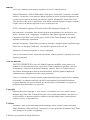 2
2
-
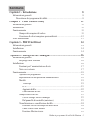 3
3
-
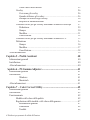 4
4
-
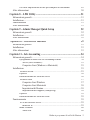 5
5
-
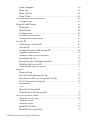 6
6
-
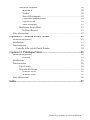 7
7
-
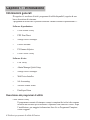 8
8
-
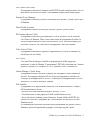 9
9
-
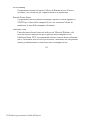 10
10
-
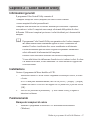 11
11
-
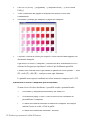 12
12
-
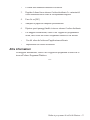 13
13
-
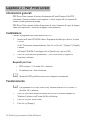 14
14
-
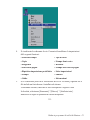 15
15
-
 16
16
-
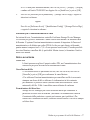 17
17
-
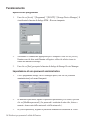 18
18
-
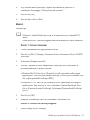 19
19
-
 20
20
-
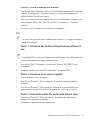 21
21
-
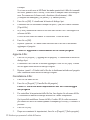 22
22
-
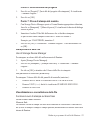 23
23
-
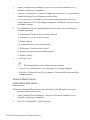 24
24
-
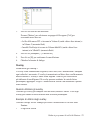 25
25
-
 26
26
-
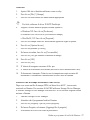 27
27
-
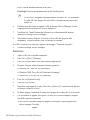 28
28
-
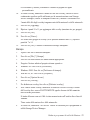 29
29
-
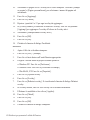 30
30
-
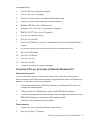 31
31
-
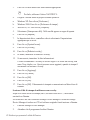 32
32
-
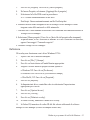 33
33
-
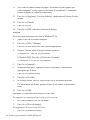 34
34
-
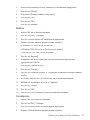 35
35
-
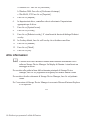 36
36
-
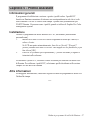 37
37
-
 38
38
-
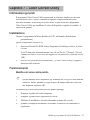 39
39
-
 40
40
-
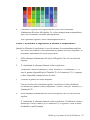 41
41
-
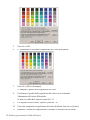 42
42
-
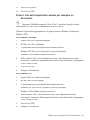 43
43
-
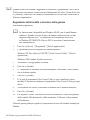 44
44
-
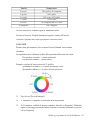 45
45
-
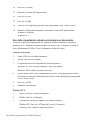 46
46
-
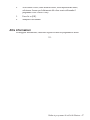 47
47
-
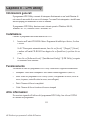 48
48
-
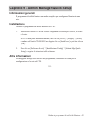 49
49
-
 50
50
-
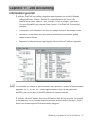 51
51
-
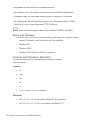 52
52
-
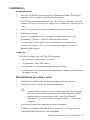 53
53
-
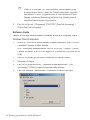 54
54
-
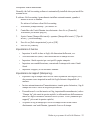 55
55
-
 56
56
-
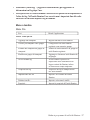 57
57
-
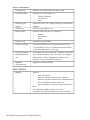 58
58
-
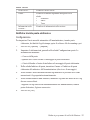 59
59
-
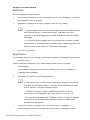 60
60
-
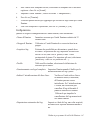 61
61
-
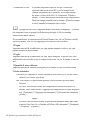 62
62
-
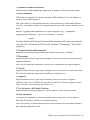 63
63
-
 64
64
-
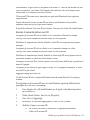 65
65
-
 66
66
-
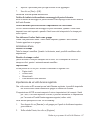 67
67
-
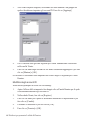 68
68
-
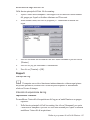 69
69
-
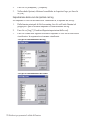 70
70
-
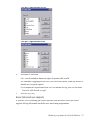 71
71
-
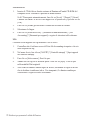 72
72
-
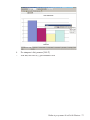 73
73
-
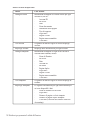 74
74
-
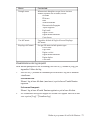 75
75
-
 76
76
-
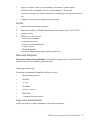 77
77
-
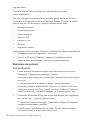 78
78
-
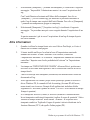 79
79
-
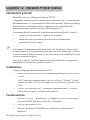 80
80
-
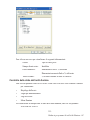 81
81
-
 82
82
-
 83
83
-
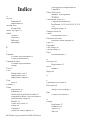 84
84
-
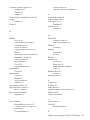 85
85
-
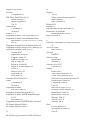 86
86
-
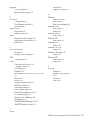 87
87
Xanté Ilumina 502 Ilumina 427 Manuale del proprietario
- Tipo
- Manuale del proprietario
Documenti correlati
Altri documenti
-
Sony DCR-PC53E Istruzioni per l'uso
-
ESET NOD32 Antivirus 14 Manuale del proprietario
-
Belkin USB 2.0 FLASH DRIVE Manuale del proprietario
-
ESET Internet Security 14 Manuale del proprietario
-
ESET NOD32 Antivirus 12 Manuale del proprietario
-
Xerox EX7750 Guida d'installazione
-
ESET Internet Security 14 Manuale del proprietario
-
Bushnell Outdoor Camera 11-0013 Italian Manuale del proprietario
-
Swatch Cordless II Manuale utente